Перенос текста по словам
Подгонка титра до нужной ширины
- Выделите текст и щелкните по окружающей его серой рамке, чтобы на ней появились маркеры (см. рис. 10.38).
- Щелкните по кнопке выравнивания текста в правом верхнем углу рабочей области Редактора титров. Studio откроет меню выравнивания текста (см. рис. 10.39).
- Выберите команду По высоте (Shrink to fit) – рис. 10.39. Studio уменьшит размер титра до заданной ширины (рис. 10.41). Получилось неплохо, правда?
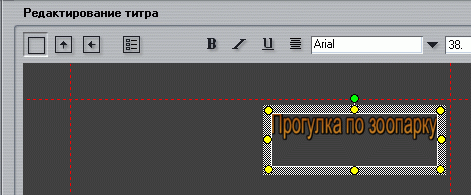
Рис. 10.41. Вот что происходит после выполнения команды По высоте
Масштабирование титра до размеров выделенной области
- Выделите текст и щелкните по окружающей его серой рамке, чтобы на ней появились маркеры (рис. 10.38).
- Щелкните по кнопке выравнивания в правом верхнем углу рабочей области Редактора титров. Studio откроет меню выравнивания текста (рис. 10.39).
- Выберите команду По ширине (Scale to fit). Studio изменит размер титра так, чтобы он занял выделенную область (рис. 10.42).
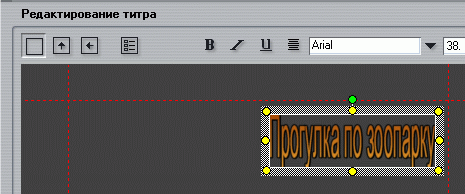
Рис. 10.42. Результат применения команды По ширине. Кажется, меня мутит…
Режим переноса по словам используется в Studio по умолчанию. Кроме того, программа включает его всякий раз, когда вы вводите новый текст.
Вы можете перенести слова во фразе самостоятельно, нажав в нужных местах клавишу Enter.
На мой взгляд, перенос по словам и масштабирование – слишком запутанные настройки, поэтому я прибегаю к ним только в крайнем случае, предпочитая вручную задавать размер титров.
Эти команды можно вызвать из меню Studio, выбрав пункты Титры › Выравнивание текста (Title › Justify Text).
